
สร้างและบันทึกโปรเจ็กต์ใน GarageBand บน Mac
คุณเริ่มทำงานใน GarageBand โดยการสร้างโปรเจ็กต์ใหม่ ในตัวเลือกโปรเจ็กต์ คุณสามารถเลือกแม่แบบเพื่อใช้เป็นจุดเริ่มต้นของโปรเจ็กต์ใหม่ได้
โปรเจ็กต์แต่ละโปรเจ็กต์มีคุณสมบัติโปรเจ็กต์: เทมโปโปรเจ็กต์ คีย์ และสัญลักษณ์กำหนดจังหวะ คุณสามารถตั้งค่าคุณสมบัติโปรเจ็กต์เมื่อสร้างโปรเจ็กต์และเปลี่ยนในภายหลังในขณะที่คุณกำลังทำงาน สำหรับข้อมูลเพิ่มเติมเกี่ยวกับคุณสมบัติโปรเจ็กต์ โปรดดู ข้อมูลเบื้องต้นเกี่ยวกับคุณสมบัติโปรเจ็กต์ใน GarageBand บน Mac
หากคุณไม่ได้ต้องการเก็บโปรเจ็กต์อีกต่อไป คุณสามารถลบได้จากคอมพิวเตอร์ของคุณ
สร้างโปรเจ็กต์
ใน GarageBand บน Mac ให้เลือก ไฟล์ > ใหม่ (หรือกด Command-N)
ในตัวเลือกโปรเจ็กต์ เลือกตัวเลือกจากรายการบนด้านซ้าย:
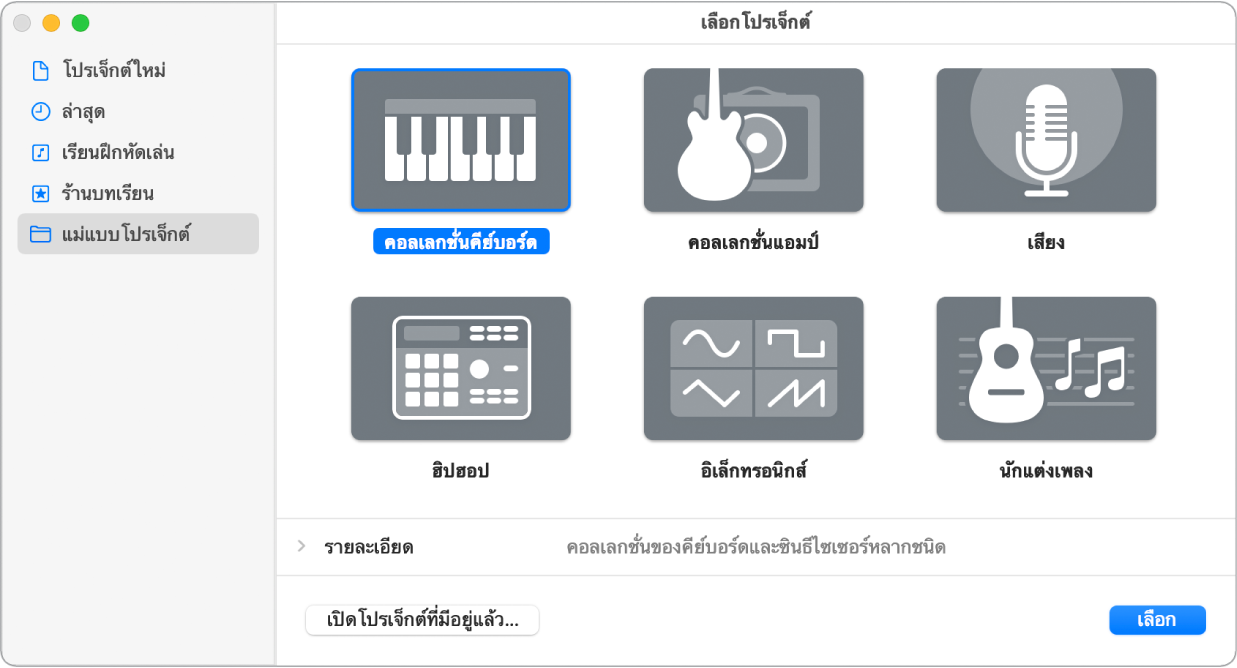
ในการดูแม่แบบโปรเจ็กต์ที่มีให้ใช้งานได้ทั้งหมด: คลิก แม่แบบโปรเจ็กต์
ในการดูโปรเจ็กต์ที่เพิ่งเปิด: คลิก ล่าสุด
เลือกแม่แบบ
ในการแก้ไขการตั้งค่าสำหรับโปรเจ็กต์ ให้คลิกสามเหลี่ยมรายละเอียดในส่วนซ้ายล่างของตัวเลือกโปรเจ็กต์และปฏิบัติตามวิธีใดๆ ต่อไปนี้:
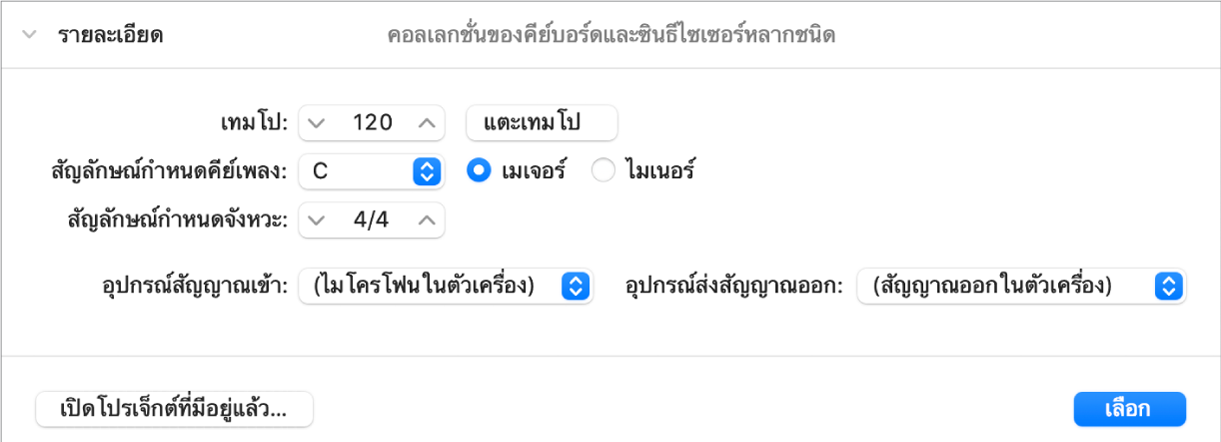
ในการตั้งค่าเทมโปของโปรเจ็กต์: ลากแถบเลื่อนเทมโป ป้อนเทมโปในช่องเทมโป หรือคลิกปุ่มแตะเทมโปหลายๆ ครั้ง
ในการตั้งค่าคีย์ของโปรเจ็กต์: เลือกคีย์จากเมนูสัญลักษณ์กำหนดคีย์เพลงที่แสดงขึ้น จากนั้นคลิก เมเจอร์ หรือ ไมเนอร์
ในการตั้งค่าสัญลักษณ์กำหนดจังหวะของโปรเจ็กต์: คลิกลูกศรเพื่อเปลี่ยนตัวเลขที่เลือก หรือคลิกสองครั้งที่สัญลักษณ์กำหนดจังหวะแล้วป้อนสัญลักษณ์กำหนดจังหวะใหม่
ในการตั้งค่าข้อมูลเสียงเข้า: เลือกแหล่งข้อมูลเข้าจากเมนูอุปกรณ์สัญญาณเข้าที่แสดงขึ้น (สำหรับแทร็คเสียงเท่านั้น)
ในการตั้งค่าข้อมูลเสียงออก: เลือก (อุปกรณ์) ข้อมูลเสียงออกจากเมนูอุปกรณ์ส่งสัญญาณออกที่แสดงขึ้น
คลิก เลือก
โปรเจ็กต์ใหม่จะเปิดขึ้น
เปิดโปรเจ็กต์ที่มีอยู่แล้ว
ใน GarageBand บน Mac ให้เลือก ไฟล์ > เปิด (หรือกด Command-O)
ระบุตำแหน่งแล้วเลือกไฟล์ จากนั้นคลิก เปิด
คุณยังสามารถเปิดโปรเจ็กต์ GarageBand ได้อีกด้วยโดยการลากไปทับไอคอน GarageBand บน Dock
เปิดโปรเจ็กต์ล่าสุด
ใน GarageBand บน Mac ให้ปฏิบัติตามวิธีใดวิธีหนึ่งต่อไปนี้:
เลือก ไฟล์ > เปิดล่าสุด จากนั้นเลือกโปรเจ็กต์ของคุณ
ในตัวเลือกโปรเจ็กต์ ให้คลิก ล่าสุด จากนั้นคลิกสองครั้งที่โปรเจ็กต์
คุณสามารถล้างรายการทั้งหมดในเมนูย่อยเปิดล่าสุดได้โดยเลือก ล้างเมนู
บันทึกโปรเจ็กต์ปัจจุบัน
ใน GarageBand บน Mac ให้เลือก ไฟล์ > บันทึก
ครั้งแรกที่คุณบันทึกโปรเจ็กต์ใหม่ หน้าต่างโต้ตอบบันทึกจะปรากฏขึ้น ในหน้าต่างโต้ตอบบันทึก คุณสามารถป้อนชื่อของโปรเจ็กต์และเลือกตำแหน่งเพื่อบันทึกได้
บันทึกโปรเจ็กต์ด้วยชื่อหรือตำแหน่งอื่น
ใน GarageBand บน Mac ให้เลือก ไฟล์ > บันทึกเป็น
ในหน้าต่างโต้ตอบบันทึกเป็น ให้ป้อนชื่อใหม่ของโปรเจ็กต์ จากนั้นคลิก บันทึก
ลบโปรเจ็กต์
ใน GarageBand บน Mac ให้ระบุตำแหน่งโปรเจ็กต์ใน Finder
ตามค่าเริ่มต้น โปรเจ็กต์จะถูกบันทึกในโฟลเดอร์ย่อยของ GarageBand ในโฟลเดอร์เพลงบนคอมพิวเตอร์ของคุณ
ลากโปรเจ็กต์ไปยังถังขยะ
หากคุณตัดสินใจในภายหลังว่าคุณต้องการเก็บโปรเจ็กต์ไว้ คุณสามารถลากออกจากถังขยะได้หากคุณไม่ได้ล้างถังขยะ หลังจากที่คุณล้างถังขยะแล้ว โปรเจ็กต์จะไม่สามารถกู้คืนได้
เลือก Finder > ล้างถังขยะ
นอกเหนือจากการบันทึกโปรเจ็กต์แล้ว คุณยังสามารถแชร์โปรเจ็กต์ด้วยวิธีต่างๆ ส่งออกเพลงไปยังดิสก์ หรือเขียนโปรเจ็กต์ลงบนแผ่น CD ได้อีกด้วย